
시간이 지남에 따라 휴대폰의 다운로드 폴더에 필요한 데이터가 가득 차서 "내부 저장소 가득 참" 오류가 발생할 수 있습니다. 다운로드 폴더를 정리하고 사용하지 않는 파일을 제거하는 것이 중요합니다. 아래에 설명된 세 가지 방법은 Android 휴대전화에서 다운로드를 삭제하는 방법을 보여줍니다.
1. 전화에서 파일 관리자 앱 사용
Android에서 다운로드 또는 다운로드한 파일을 삭제하는 것은 어려운 일이 아닙니다. 파일 관리자 앱을 사용하여 전용 다운로드 폴더를 연 다음 삭제할 파일을 선택하고 삭제 버튼을 누르기만 하면 됩니다. 그게 다야.
일반적으로 전화기에는 파일 관리자가 사전 설치되어 있습니다. 이름은 "파일", "내 파일", "파일 관리자", "파일 탐색기" 등입니다. 휴대전화에 파일 탐색기 앱이 없으면 언제든지 Play 스토어에서 설치할 수 있습니다. 최고의 파일 관리자 앱 중 하나는 Files by Google입니다.
두 가지 인기 있는 파일 관리자 앱인 Files by Google 및 Samsung My Files를 사용하여 Android에서 다운로드를 지우는 단계를 확인해 보겠습니다. 기본 단계는 다른 파일 관리자 앱에서도 동일하게 유지됩니다.
Google의 파일을 사용하여 Android 다운로드 삭제
1. Android 휴대전화에 Files by Google 앱이 아직 설치되어 있지 않다면 설치하세요.
2. 앱을 열고 홈 화면의 찾아보기 탭에서 다운로드 폴더를 찾습니다. 표시되지 않으면 "찾아보기" 탭에서 아래로 스크롤하고 "내부 저장소 -> 다운로드"를 탭합니다.
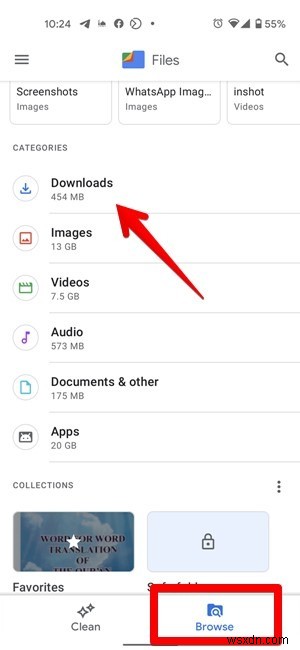
3. 다운로드 폴더에 들어가면 파일 옆에 있는 점 3개 아이콘을 누르고 "휴지통으로 이동"을 선택합니다. 확인 팝업이 나타나면 휴지통으로 이동할 것인지 확인하십시오.

여러 파일을 삭제하려면 파일 중 하나를 길게 터치하여 선택한 다음 선택 상자를 탭하여 더 많은 파일을 선택합니다. 마지막으로 삭제 아이콘을 눌러 다운로드를 삭제하세요.

Samsung My Files 앱을 사용하여 다운로드 삭제
1. 삼성 휴대폰에서 내 파일 앱을 엽니다.
2. 다운로드 폴더를 누릅니다. 파일이 없거나 거의 없을 가능성이 있습니다. "내부 저장소 -> 다운로드"를 탭합니다. 이 폴더에 다운로드한 모든 파일이 표시됩니다.

3. 삭제하려는 파일을 길게 누릅니다. 다른 파일을 탭하여 선택하면 다중 선택 기능이 자동으로 활성화됩니다. 삭제 아이콘을 눌러 파일을 제거합니다. 확인 팝업이 나타납니다. '휴지통으로 이동'을 탭합니다.

휴지통이란 무엇입니까?
파일 관리자 앱을 사용하여 파일을 삭제하면 파일이 영구적으로 삭제되지 않고 휴지통 폴더로 이동합니다. 휴지통 폴더(휴지통)에는 사용하는 파일 관리자 앱에 따라 7, 15 또는 30일 동안 삭제된 파일이 보관됩니다. 지정된 시간이 지나면 삭제됩니다. 휴지통에서 시간이 다 되기 전에 삭제된 파일을 복원할 수 있습니다.
그러나 파일을 휴지통에 보관하지 않으려면 수동으로 제거할 수 있습니다. Files by Google 앱에서 그렇게 하려면 앱을 열고 상단에 있는 3개의 막대 아이콘을 탭합니다. 메뉴에서 "휴지통"을 선택하십시오. 삭제할 파일을 선택하고 삭제를 탭하세요.

Samsung My Files 앱에서 상단의 점 3개 아이콘을 누르고 휴지통을 선택하세요. 삭제할 파일을 선택하고 삭제를 누르십시오.

2. PC에서 다운로드한 파일 삭제
PC에서도 휴대폰의 다운로드를 삭제할 수 있습니다. USB 케이블을 사용하여 Android 휴대폰을 컴퓨터에 연결하기만 하면 됩니다. PC가 전화를 감지하면 PC의 전화 폴더를 열고 "내부 저장소 -> 다운로드"로 이동합니다. 파일을 삭제합니다. 휴대전화에서도 같은 항목이 제거됩니다.
3. Chrome에서 다운로드한 파일 바로 삭제
브라우저에서 직접 다운로드를 삭제할 수 있습니다. Google Chrome 브라우저에 대해 아래 표시된 단계를 따르세요.
1. 휴대전화에서 Chrome을 엽니다.
2. 상단의 점 3개 아이콘을 누르고 다운로드를 선택합니다.

3. 삭제하려는 파일 옆에 있는 점 3개 아이콘을 누르고 메뉴에서 삭제를 선택합니다. 여러 파일을 삭제하려면 삭제하려는 파일 중 하나를 길게 터치한 다음 다른 파일을 탭하고 삭제 아이콘을 누르십시오.
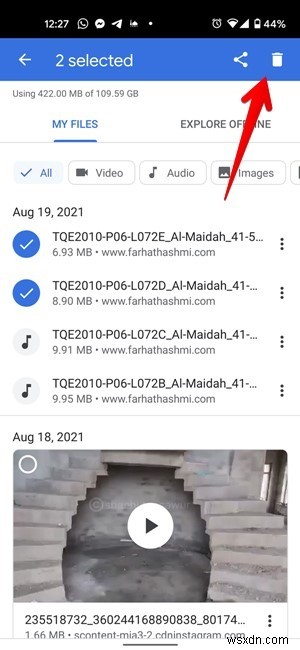
문제 해결:Android에서 다운로드를 삭제할 수 없음
Android 휴대전화에서 다운로드를 삭제할 수 없는 경우 다음 문제 해결 방법을 따르세요.
1. 전화 다시 시작
Android 휴대전화를 재부팅한 후 파일을 다시 삭제해 보세요.
2. 다른 파일 관리자 앱을 사용하여 삭제
다음으로 Android용 다른 파일 관리자 앱을 사용하여 파일을 삭제해 보세요.
3. 캐시 지우기
사용 중인 파일 관리자 앱과 미디어 저장소의 캐시를 지워야 합니다. 그렇게 하려면:
1. "설정 -> 앱"으로 이동합니다.
2. 상단의 점 3개 아이콘을 누르고 "시스템 앱 표시"를 선택합니다.
3. 앱 목록에서 "미디어 저장소"를 선택합니다.
4. "저장소 및 캐시"를 탭하고 "캐시 지우기" 버튼을 누르십시오.
5. 전화기를 다시 시작합니다. 문제가 지속되면 "데이터 지우기"(또는 저장소 지우기)를 누르십시오.
6. 파일 관리자 앱에 대해 1~5단계를 반복합니다.
도움말: 카드에서 쓰기 방지를 제거해 보십시오.
자주 묻는 질문
1. 내 Android 휴대전화에서 PDF 및 절반만 다운로드한 파일을 삭제하려면 어떻게 합니까?
다른 파일을 삭제하는 것과 동일한 방법으로 PDF 및 절반 다운로드 파일을 삭제할 수 있습니다. 즉, 파일 관리자 앱에서 다운로드 폴더로 이동하여 필요한 파일을 찾습니다. 선택하고 삭제 버튼을 누르십시오.
2. 최근에 다운로드한 파일을 어떻게 찾나요?
최근에 다운로드한 파일을 찾으려면 정렬 옵션을 사용하십시오. 파일 관리자 앱에서 다운로드 폴더를 열고 정렬 옵션을 찾습니다. 그런 다음 "날짜순 정렬"을 선택하십시오. 최근에 다운로드한 파일이 맨 위에 표시됩니다.
3. Android에서 숨김 파일을 어떻게 삭제합니까?
숨김 파일을 삭제하려면 휴대폰에서 파일 관리자 앱을 열고 설정으로 이동하세요. 숨김 파일을 활성화한 다음 숨김 파일이 포함된 폴더로 이동합니다. 그것을 선택하고 삭제 옵션을 누르십시오.
4. 파일 관리자 또는 브라우저에서 데이터를 지우면 다운로드한 파일이 삭제되나요?
아니요. 파일 관리자 앱이나 브라우저에서 캐시나 데이터를 지워도 다운로드한 파일에는 영향이 없습니다.
5. 다운로드를 삭제해도 됩니까?
네. 다운로드가 필요하지 않다면 삭제할 수 있습니다. 사실, 저장 공간, 특히 설치한 앱의 APK 파일을 확보하기 위해 필요하지 않거나 오래된 다운로드를 가끔 삭제해야 합니다.
6. 파일을 삭제하지 않고 Android에서 어떻게 저장 공간을 확보할 수 있습니까?
다운로드한 파일을 제거하지 않으려면 몇 가지 다른 방법을 통해 내부 저장소를 늘릴 수 있습니다. 예를 들어, 대용량 오디오 파일을 압축하고, 사진과 동영상을 Google 포토와 같은 클라우드 스토리지 서비스로 이동하고, 휴대전화에서 지원하는 경우 SD 카드를 추가하는 등의 작업을 수행할 수 있습니다.
그러나 다운로드를 삭제하는 것은 Android 휴대폰에서 공간을 확보하는 가장 좋은 방법 중 하나로 남아 있습니다. Android 휴대전화에서 다운로드 위치를 변경하거나 Android 앱을 SD 카드로 이동하거나 앱을 제거하여 더 많은 저장용량을 확보할 수도 있습니다.
